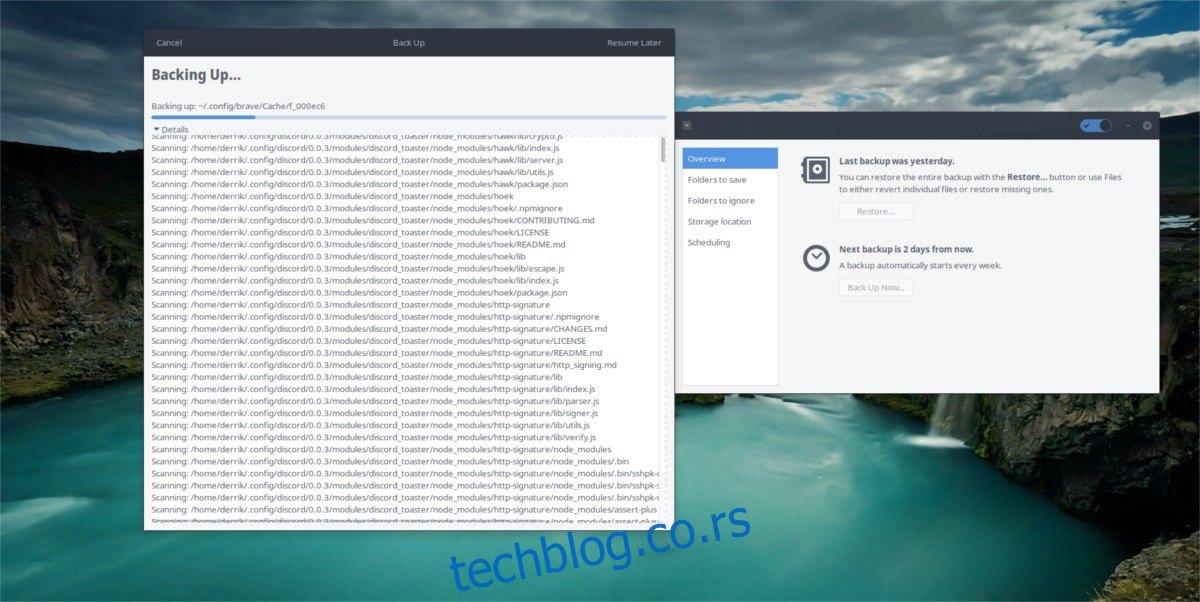Многи приступи резервној копији података или читаве Линук инсталације укључују прављење слика партиција или целих чврстих дискова. Овај метод прављења резервних копија, иако ефикасан, често одузима много времена и збуњује оне који су нови у Линуку. На срећу, коришћење Цлонезилла-е за снимање целих чврстих дискова није једини начин за безбедно копирање Линук инсталације. Представљамо Деја Дуп: то је потпуни алат за прављење резервних копија система за Линук који чини прављење резервних копија на Линук-у лакшим него икад. Уз то, корисници могу лако да креирају резервне копије, да их врате, па чак и да подесе распоред да то раде аутоматски.
Преглед садржаја
Инсталација
Инсталација Деја Дуп алата не захтева много труда, јер је програм један од најчешће коришћених алата за прављење резервних копија за Линук. У ствари, можда нећете ни морати да инсталирате програм, јер сте га можда већ инсталирали. Ево како да проверите да ли је Деја Дуп на вашем систему,
Отворите прозор терминала, напишите команду: деја-дуп и притисните тастер ентер. Ако се програм отвори, нема потребе за инсталацијом. Ако се ништа не догоди, пратите упутства у наставку да бисте инсталирали алат.
Убунту
sudo apt install deja-dup
Дебиан
sudo apt-get install deja-dup
Арцх Линук
sudo pacman -S deja-dup
Федора
sudo dnf install deja-dup
ОпенСУСЕ
sudo zypper install deja-dup
Други Линуки
Треба вам алатка за прављење резервних копија, али ваша Линук дистрибуција није на листи? Да бисте инсталирали ову алатку на друге дистрибуције Линука, идите на менаџер пакета, софтверски центар (или на место одакле иначе добијате софтвер за своју дистрибуцију Линука) и потражите „деја дуп“. Шансе су да ће се појавити и моћи ћете да преузмете. Не можете га пронаћи? Размислите о одласку на званичну веб страницу и уместо тога га инсталирати на тај начин.
Локална резервна копија на уређају
Деја Дуп омогућава кориснику да прави резервне копије на многим локацијама, али најбржи начин да то уради је да направи резервну копију локално. Отворите мени апликације, потражите (или потражите) алатку за прављење резервних копија и отворите је. Када се отвори, приметићете неколико опција. Ове опције су „преглед“, „фасцикле за чување“, „фасцикле за игнорисање“, „локација складиштења“ и „планирање“.
Све ове опције се могу поправљати и конфигурисати. Подразумевано, алатка за прављење резервних копија је подешена за прављење резервних копија преко интернета или на другу локацију осим на рачунару, а посебно изван кућне фасцикле. Они то обесхрабрују, али уз мало подешавања и даље је могуће уштедети локално.
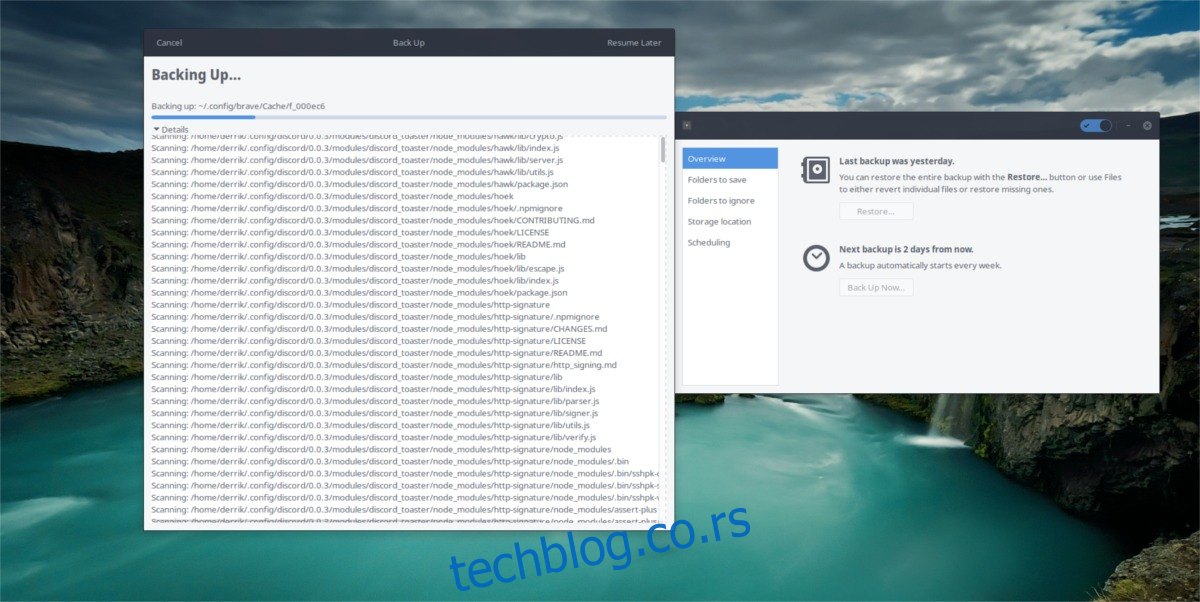
Да бисте покренули локалну резервну копију, идите на бочну траку са леве стране и изаберите „локацију за складиштење“. У овом тренутку одредите како ће се ваше резервне копије одвијати. Најбоље је да их не чувате у фасцикли /хоме/, јер алатка за прављење резервних копија подразумевано чува цео директоријум.
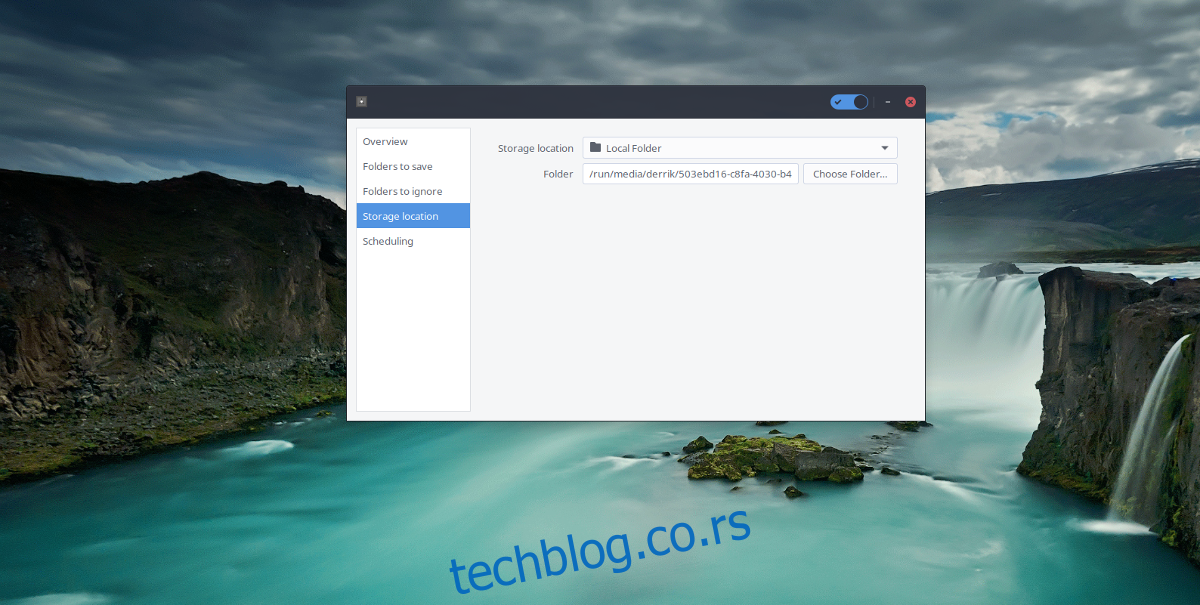
Поставите екстерни чврсти диск или УСБ стицк на ваш Линук рачунар. Требало би да се аутоматски монтира у фасциклу. Кликните на падајући мени, а затим изаберите „Локална фасцикла“. Користећи прегледач датотека, кликните на екстерни чврсти диск, монтирани УСБ или локацију фолдера НЕ на /хоме/ да бисте поставили резервну копију.
Након што је локација постављена, следећи корак је да кликнете на „Преглед“, а затим на „направи резервну копију“. Ово ће рећи Деја Дуп-у да покрене прву резервну копију, на локацији коју сте навели. Имајте на уму да ово може потрајати. Када се резервна копија заврши, затворите апликацију.
Направите резервну копију преко мреже
Коришћење Деја Дуп-а за прављење резервних копија на локалном спољном уређају је могуће, али не и једини начин на који се алат може користити. У ствари, вероватно је најбоље да правите резервне копије преко мрежне везе, уместо да користите локални уређај јер мреже имају тенденцију да буду поузданије, а понекад и брже, посебно ако имате спор УСБ порт.
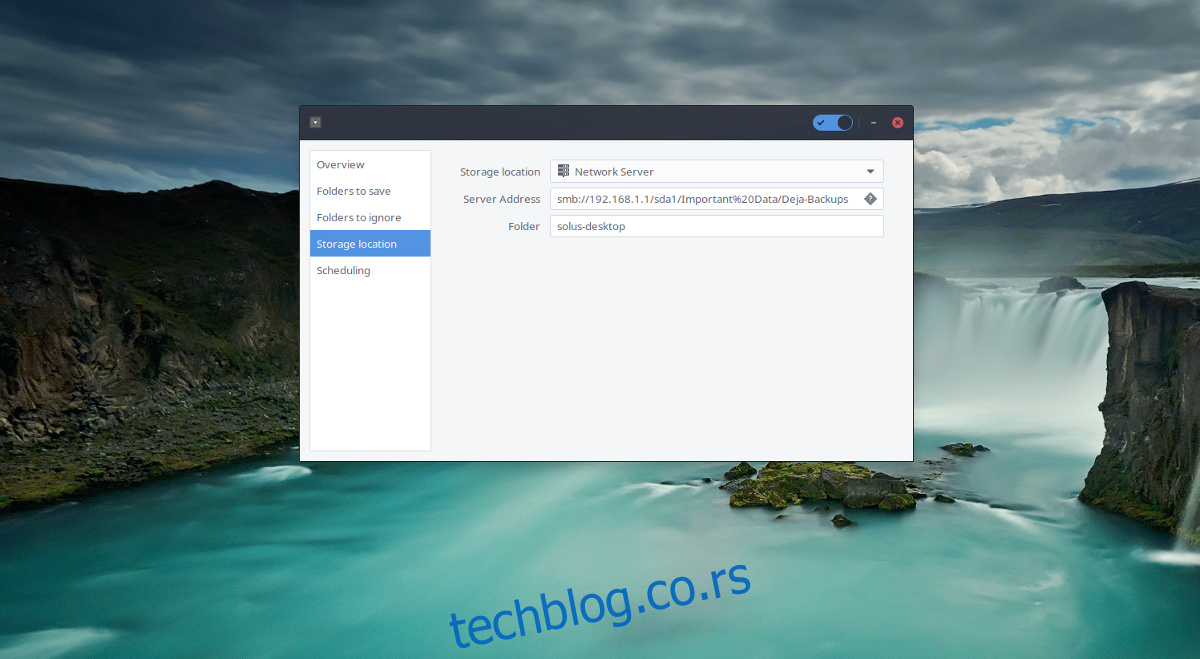
Да бисте подесили мрежну резервну копију, идите на „Локација за складиштење“ на левој страни програма. Кликните на падајући мени, изаберите Мрежни сервер.
Одредите тип сервера који користите, а затим га унесите у поље као:
protocol://server.ip.address
Деја Дуп подржава много различитих типова мрежних протокола, укључујући: СМБ, ФТП, СФТП, НФС, ССХ, ДАВ, ДАВС и АФП.
Аутоматска резервна копија
Аутоматско прављење резервних копија је један од најбољих аспеката овог програма. Са овом поставком, праћење датотека је лакше него икад. Ево како да подесите планирани систем прављења резервних копија у Деја Дуп алату.
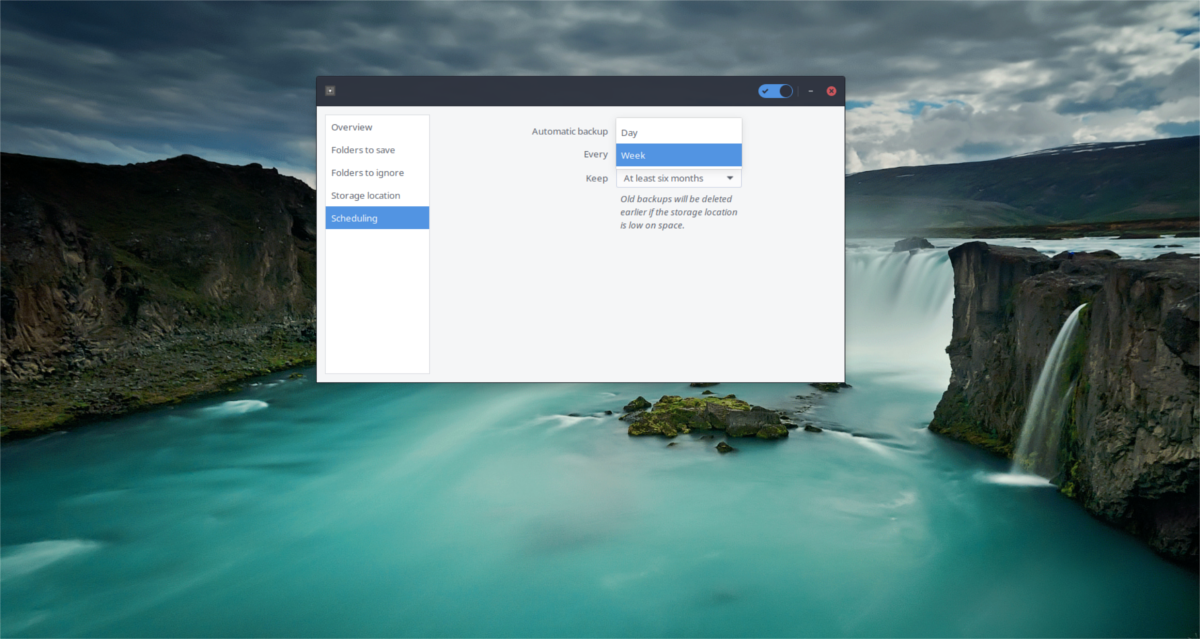
Прво, уверите се да сте направили почетну резервну копију. Ово је важно, тако да постоји оригинално место за обнављање. Након тога, идите на „Заказивање“ и означите клизач да бисте омогућили планиране резервне копије.
Када је подешавање укључено, сада ћете моћи да подешавате и мењате тачне делове распореда прављења резервних копија. Подразумевано, подешавања су подешена на једном недељно. Користећи различите меније, промените распоред да одговара вашим потребама.
Вратите резервну копију
Алат Деја Дуп је једно од најједноставнијих и најједноставнијих решења на целом Линук-у за враћање из резервне копије. Нема потребе да кликнете на десетине менија. Враћање изгубљених датотека је једноставно као да кликнете на дугме „Преглед“ са леве стране, а затим изаберете „врати резервну копију“. Када се изабере ова опција, алатка за прављење резервних копија ће прегледати све доступне резервне копије и затражити од вас да унесете лозинку (ако одлучите да шифрујете своје резервне копије).
Обнављање може потрајати, па будите стрпљиви. Имајте на уму да количина времена заиста зависи од тога колико је резервна копија велика.